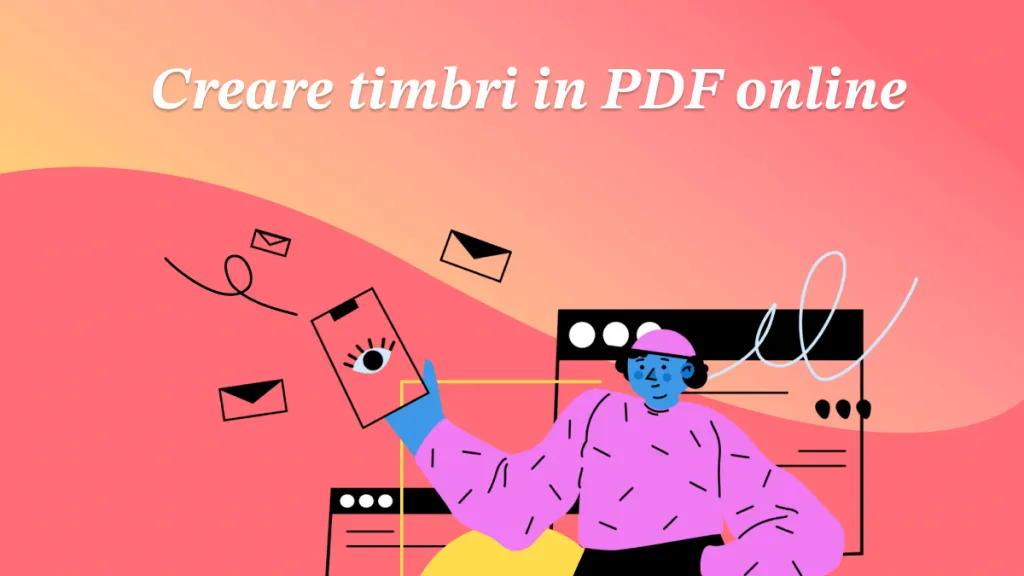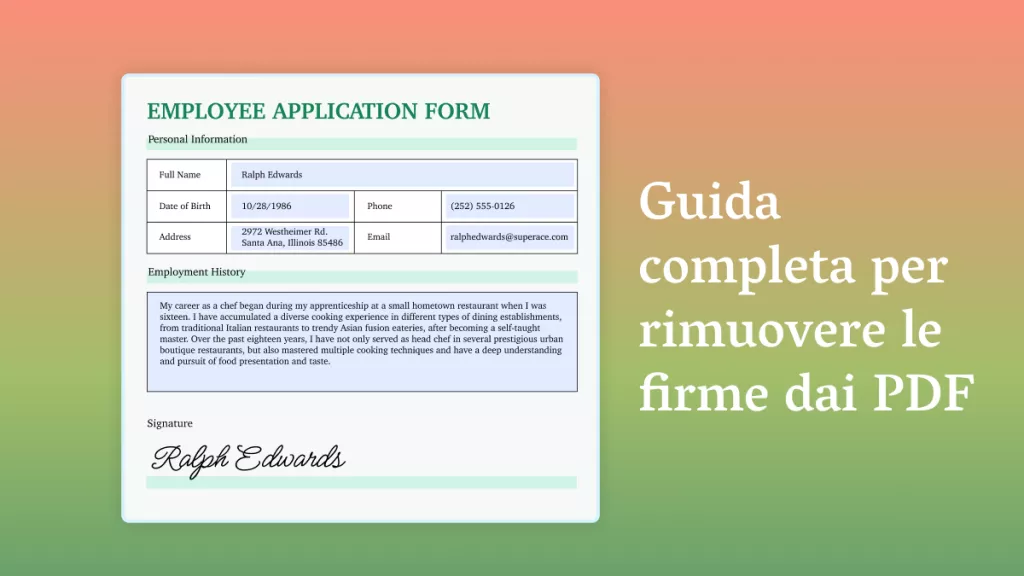I timbri PDF sono uno strumento comune per aggiungere firme elettroniche, approvazioni o informazioni esplicative ai documenti digitali, che possono migliorare la credibilità e la leggibilità del documento. Vi presentiamo i 5 migliori strumenti per creare timbri PDF in modo da poter ottenere facilmente una gestione e una modifica personalizzata dei file PDF.
1. UPDF
UPDF è un potente editor di PDF che supporta l'annotazione, la modifica, la conversione, l'unione, la divisione, la compressione, la firma e molte altre operazioni per i file PDF, consentendo agli utenti di gestire facilmente i documenti PDF. UPDF supporta anche l'intelligenza artificiale integrata del software e online, consentendo di utilizzare i servizi AI in qualsiasi momento e ovunque.
Il processo di creare timbri in PDF è molto semplice, scarica rapidamente UPDF e segui i passaggi seguenti per completarlo.
Windows • macOS • iOS • Android 100% sicuro
- Apri il tuo PDF in UPDF cliccando su "Apri file" o trascinando il PDF nel programma.
- Fai clic su "Commento" nella barra degli strumenti a sinistra.
- Tocca l'icona del timbro sulla barra degli strumenti in alto per aprire il creatore di timbri PDF.
- Scegli tra timbri predefiniti come "Approvato", "Revisionato", "Confidenziale" o "Firma qui", oppure crea il tuo timbro personalizzato selezionando "Personalizzato".

Oltre alla funzione di annotazione (che contiene il creatore di timbri PDF e consente inoltre agli utenti di aggiungere adesivi, commenti e firme), UPDF ha molte altre fantastiche funzionalità.
- Gli utenti possono modificare direttamente i PDF senza convertirli.
- Trasforma PDF basati su immagini o scansionati in testo ricercabile e modificabile con l'OCR.
- Converti PDF in altri formati come immagini JPEG e documenti Microsoft Word, ecc.
UPDF ha molte più funzioni di quelle menzionate sopra e ora puoi sbloccare tutte le funzioni di UPDF con uno sconto del 60%.
2. Adobe Acrobat
Il secondo miglior produttore di timbri PDF sul mercato è il creatore di timbri Adobe. Questa piattaforma si integra perfettamente con molti dispositivi, semplificando la personalizzazione del tuo PDF con timbri e adesivi in modo rapido e semplice.
- Apri il tuo PDF in Adobe Acrobat.
- Seleziona "Strumenti", poi "Commento", e successivamente "Timbri".
- Clicca su "Mostra tavolozza timbri" per visualizzare le opzioni disponibili.
- Scegli una categoria dal menu dei timbri e seleziona il timbro desiderato da inserire nel documento.
- Clicca sull'area del documento in cui vuoi posizionare il timbro.
- In alternativa, cliccando sull'icona del timbro verrà inserito l'ultimo timbro utilizzato.

Se desideri inserire un timbro personalizzato, puoi farlo anche in Adobe.
- Dalla tavolozza Timbri in Adobe Acrobat, fai clic su "Importa" e seleziona il file immagine desiderato.
- L'immagine può essere in diversi formati come JPEG o Adobe Illustrator.
- Scorri fino alla pagina in cui desideri inserire il timbro e clicca su "OK" per confermare l'importazione dell'immagine.
- Scegli una categoria esistente dal menu o crea una nuova categoria e assegna un nome al timbro personalizzato per facilitarne il ritrovamento futuro.
- Inoltre, Adobe permette agli utenti di creare timbri dinamici, che possono essere personalizzati in base alle proprie esigenze.
3. Foxit PDF
Foxit è un altro strumento straordinario per modificare e annotare i PDF. Con un'ampia varietà di timbri standard tra cui scegliere, è un'ottima opzione per le aziende che necessitano di timbri dinamici o personalizzati oltre ai timbri standard.
- Apri il tuo PDF su Foxit e vai alla scheda "Commento".
- Seleziona "Timbri" e clicca sul pulsante Timbro.
- Scegli un timbro dal menu per inserirlo nel documento.
- Per ulteriori opzioni, seleziona "Timbri", poi "Crea", e infine "Mostra tavolozza timbri" per accedere alle categorie disponibili.
- Seleziona il timbro desiderato e clicca sul documento per posizionarlo, o trascina un rettangolo per regolarne dimensioni e posizionamento.
- Per creare un timbro personalizzato, seleziona "Crea timbro personalizzato" nella finestra di creazione timbri.
- Seleziona "Sfoglia" per caricare un'immagine personalizzata, aggiungi un nome e inseriscilo nel documento.
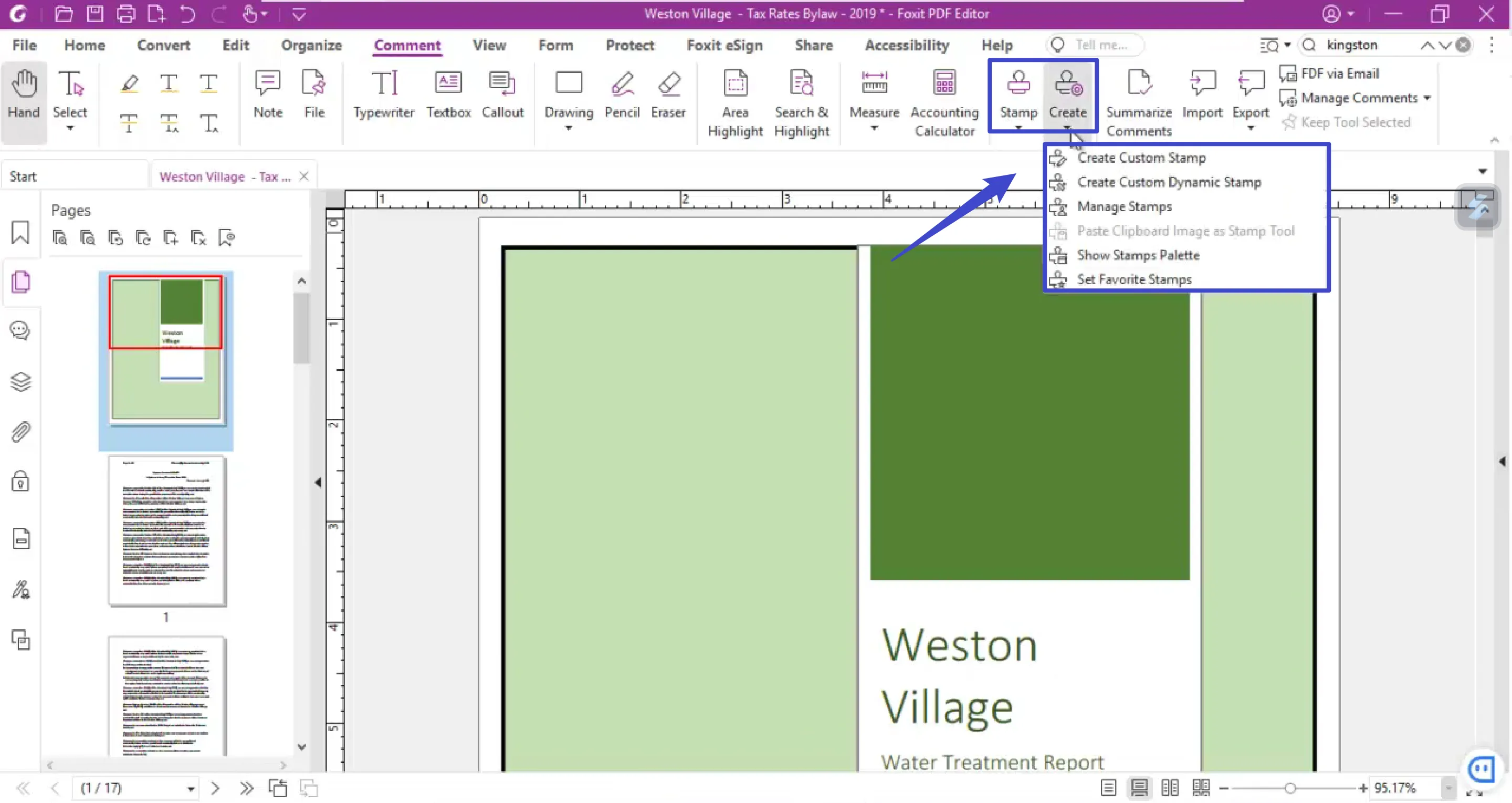
4. Nitro
Nitro Pro ha anche un fantastico strumento per la creazione di timbri. L'interfaccia intuitiva è facile da navigare per gli utenti e il software è dotato di molte altre fantastiche funzionalità come la modifica, la conversione e le funzioni di riepilogo dei PDF.
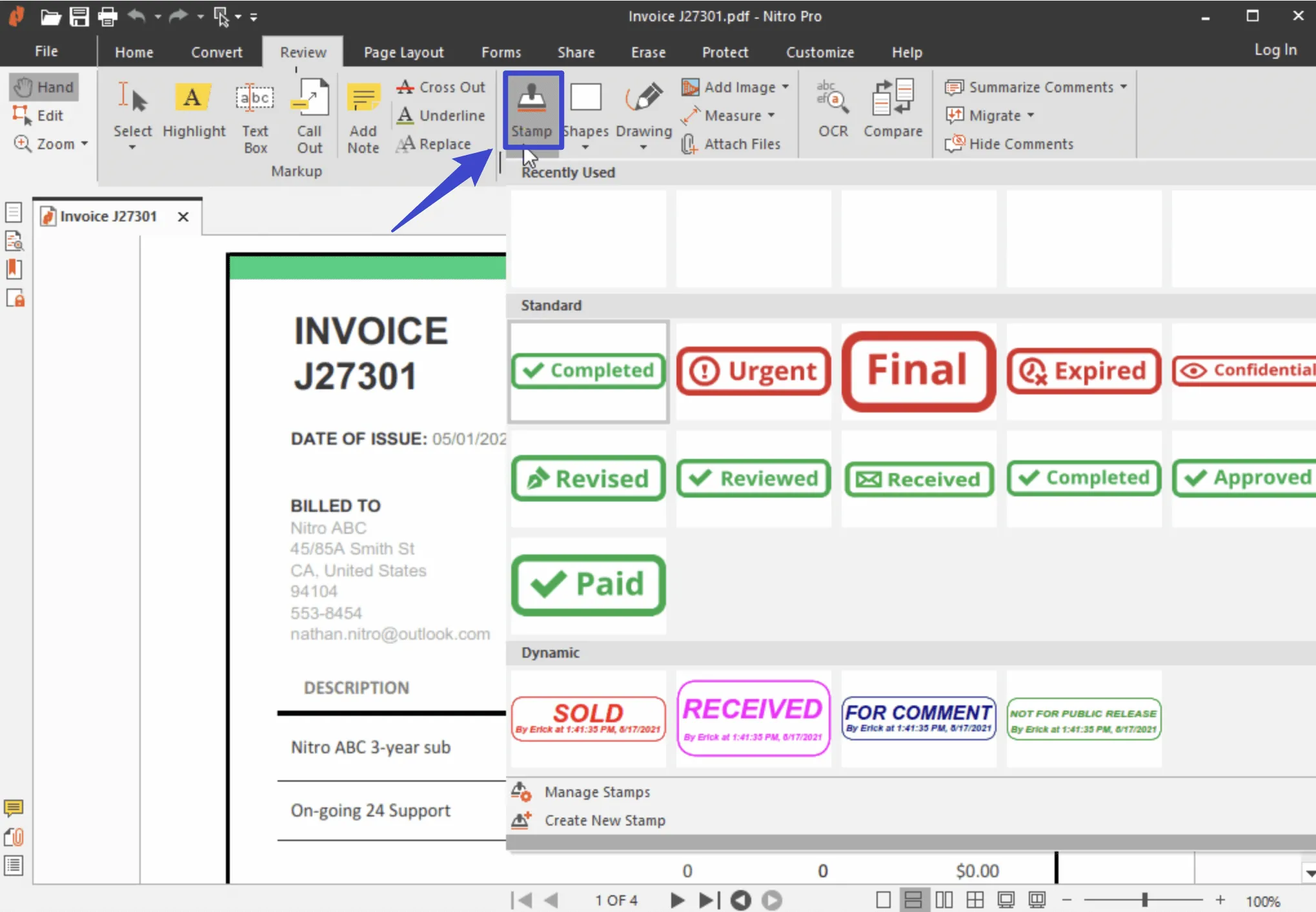
- Apri il documento in Nitro Pro e vai alla scheda "Revisione".
- Trova "Strumenti di revisione" e seleziona "Timbro".
- Per inserire un timbro utilizzato di recente, fai clic su "Utilizzato di recente".
- Per scegliere tra le opzioni disponibili, fai clic sulla freccia rivolta verso il basso accanto a "Timbro": "Standard", "Dinamico" o "Personalizzato".
- Dopo aver scelto il tipo di timbro desiderato e seguito le istruzioni, posiziona il timbro nel punto desiderato del documento facendo clic.
- Per modificare le dimensioni e la posizione del timbro, fai clic su di esso e apporta le modifiche necessarie.
5. PDF Reader Pro
PDF Reader Pro è un ottimo strumento per gli utenti di tutti i tipi di dispositivi; Gli utenti Windows, Mac, iOS e Android sono tutti benvenuti e possono utilizzare questa piattaforma.
- Apri il documento sul PDF Reader Pro e seleziona "Strumenti".
- Clicca su "Timbro" per accedere allo strumento di creazione di timbri.
- Scegli tra le opzioni disponibili: Standard, Personalizzato e Dinamico.
- I timbri standard includono opzioni come "Revisionato", "Approvato" e "Bozza".
- I timbri personalizzati permettono di importare un'immagine per creare timbri personalizzati.
- L'opzione timbro dinamico aggiunge automaticamente data e ora al timbro.
- Segui le istruzioni sullo schermo per creare il timbro desiderato.
- Per gestire il timbro inserito, fai clic destro su di esso per eliminarlo, copiarlo o aggiungervi note.
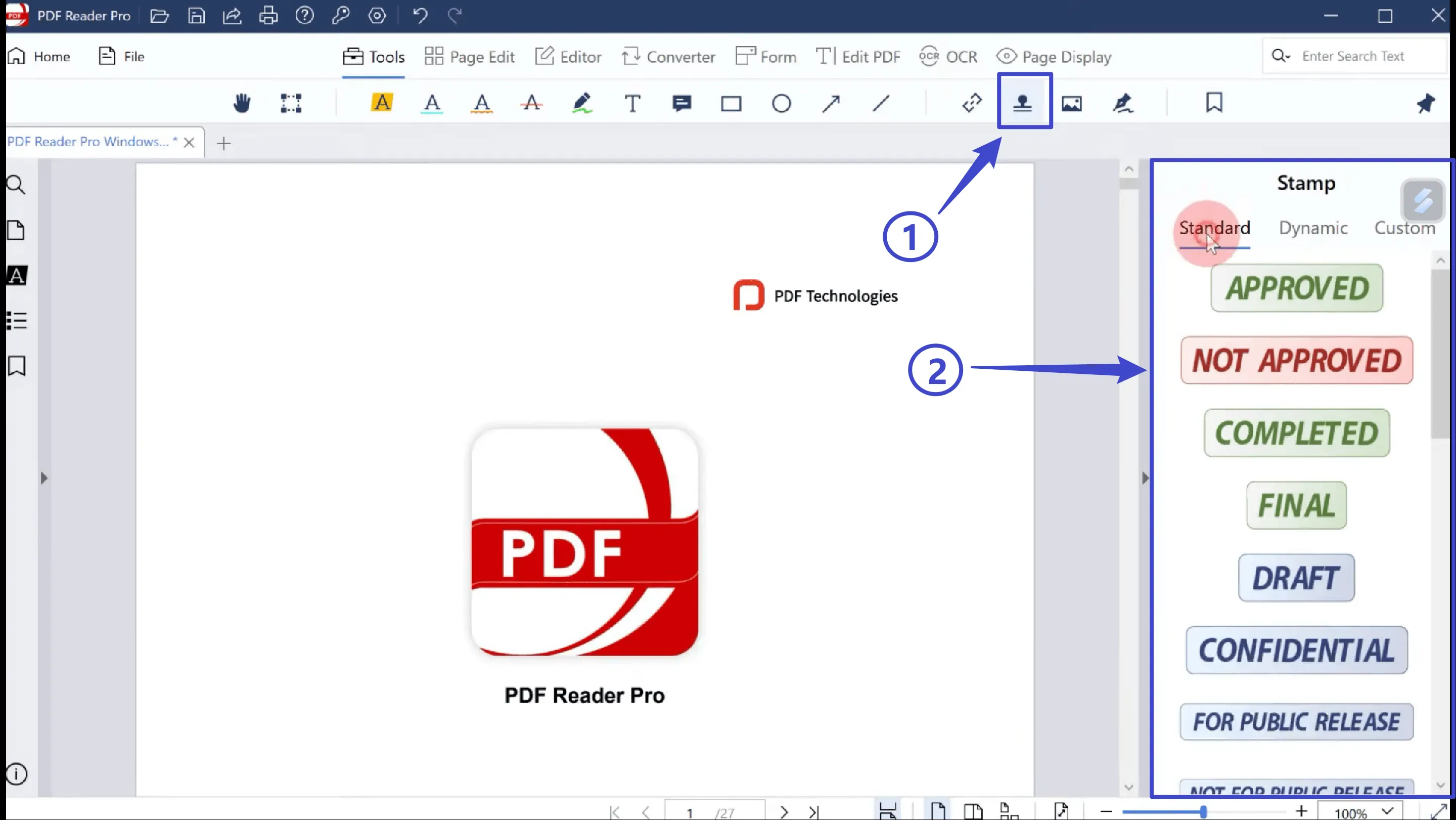
6. Confronto tra 5 app per creare timbri
| Professionisti | Contro | Prezzi | |
| UPDF | Interfaccia user-friendly un'ampia varietà di funzioni Prezzi annuali convenienti | Non sono stati riscontrati contro al momento | Il piano più economico costa 29,99€ all'anno e con un account premium puoi utilizzarlo su 4 dispositivi. |
| Adobe Acrobat | Molte opzioni per modificare e annotare un PDF | Interfaccia complessa Costoso | Il piano più economico costa 10,75 dollari al mese per una licenza, con piani più completi disponibili per sbloccare più funzionalità |
| Foxit | Veloce da usare Buona interfaccia con molte funzionalità | Documenti e immagini di grandi dimensioni possono causare ritardi. Opzioni di prezzo complicate | Il piano più economico è di 10,75 dollari al mese per una licenza, con piani più completi disponibili per sbloccare più funzionalità |
| Nitro | La versione gratuita è molto limitata | Facile da usare, l'interfaccia non è troppo complicata | US $ 129,99 per utente o licenza Pro US $ 179,99 per utente; questi sono costi una tantum |
| PDF Reader | Facile da usare, l'interfaccia non è troppo complicata | La pubblicità può essere frustrante. Alcune funzionalità devono essere acquistate separatamente | La licenza Premium costa US $ 59,99 e la licenza permanente costa US $ 79,99 |
7. Domande frequenti sul creatore di timbri PDF
1. A cosa serve un creatore di timbri PDF?
I timbri PDF hanno molti usi. Nella maggior parte dei casi contrassegnano l'approvazione del documento, dalle varie fasi da "In revisione" fino ad "Approvato". Sono utili anche per contrassegnare un documento come "Confidenziale" e un materiale come "Protetto da copyright".
Possono essere utilizzati anche per indicare dove firmare un documento PDF e la data e l'ora in cui il documento è stato approvato o firmato. Sono utili per monitorare la qualità all'interno di un'azienda e per registrare le modifiche su un PDF. Possono essere utilizzati per inserire il marchio di un'azienda nelle pagine di un documento PDF e per consentire ai membri del team di fornire feedback ad altri membri del team.
In sintesi, gli usi di un timbro PDF sono:
- Aggiornamenti sullo stato del documento, ad esempio "In revisione" o "Approvato"
- Contrassegnare la riservatezza
- Contrassegnare materiale protetto da copyright
- Data e ora
- Marchio aziendale
- Gestione della qualità
- Consegna del feedback
2. Esiste un creatore di timbri PDF gratuito online?
È raro trovare un creatore di timbri PDF gratuito. La maggior parte dei software gratuiti di editing PDF omette la funzione di timbratura, poiché tende ad essere uno strumento più premium. Tuttavia, i prezzi accessibili di UPDF sono difficili da battere, con il piano più economico che arriva a soli 29,99€ all'anno.
Conclusione
Con questi 5 strumenti consigliati, potete creare facilmente timbri PDF di alta qualità e stile personalizzato. Che si tratti dell'approvazione di documenti, della firma di contratti o dello studio di note e classificazione di informazioni, questi strumenti possono aiutarvi a migliorare l'efficienza del lavoro e a mostrare un'immagine professionale. Speriamo che attraverso questo articolo possiate trovare lo strumento di timbro PDF più adatto alle vostre esigenze, in modo da rendere l'elaborazione dei documenti più comoda ed efficiente.
 UPDF
UPDF
 UPDF per Windows
UPDF per Windows UPDF per Mac
UPDF per Mac UPDF per iPhone/iPad
UPDF per iPhone/iPad UPDF per Android
UPDF per Android UPDF AI Online
UPDF AI Online UPDF Sign
UPDF Sign Leggi PDF
Leggi PDF Annota PDF
Annota PDF Modifica PDF
Modifica PDF Converti PDF
Converti PDF Crea PDF
Crea PDF Comprimi PDF
Comprimi PDF Organizza PDF
Organizza PDF Unisci PDF
Unisci PDF Dividi PDF
Dividi PDF Ritaglia PDF
Ritaglia PDF Rimuovi pagine
Rimuovi pagine Ruota PDF
Ruota PDF Firma PDF
Firma PDF Modulo PDF
Modulo PDF Confronta PDF
Confronta PDF Proteggi PDF
Proteggi PDF Stampa PDF
Stampa PDF Batch PDF
Batch PDF OCR
OCR UPDF Cloud
UPDF Cloud Cos'è UPDF AI
Cos'è UPDF AI Revisione di UPDF AI
Revisione di UPDF AI FAQ su UPDF AI
FAQ su UPDF AI Riassumi PDF
Riassumi PDF Traduci PDF
Traduci PDF Spiega PDF
Spiega PDF Chat con PDF
Chat con PDF Chat con immagine
Chat con immagine Da PDF a Mappa mentale
Da PDF a Mappa mentale Chat con AI
Chat con AI Guida Utente
Guida Utente Specifiche Tecniche
Specifiche Tecniche Aggiornamenti
Aggiornamenti Domande Frequenti
Domande Frequenti Trucchi per UPDF
Trucchi per UPDF Blog
Blog News
News Recensioni di UPDF
Recensioni di UPDF Download
Download Contattaci
Contattaci